pptの各ページに滞留時間を設定する方法
- 尚オリジナル
- 2019-12-18 11:46:5745946ブラウズ

ppt の各ページの滞留時間を設定する方法:
1. プレゼンテーションを開いた後、メニュー バーの [スライド ショー] をクリックし、次に [スライド ショー] をクリックします。プロパティ バー スライド スイッチを押すと、右側にスライド スイッチ プロパティ バーが表示されます。

#2. 右側のプロパティウィンドウで変更方法を選択し、1 回おきに項目を確認します。

#3. 間隔を 3 秒に設定し、現在のリハーサル ページをクリックして、別の PPT ページの表示時間を設定します。

#4. 時間間隔を 5 秒に設定し、[下のすべてのスライドに適用] をクリックします。これにより、すべてのスライドの表示時間が設定されます。現時点では毎日スライドショーがあります。
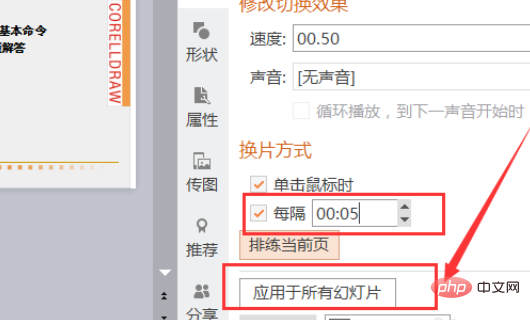
5. 次に、下のスライドショーをクリックします。
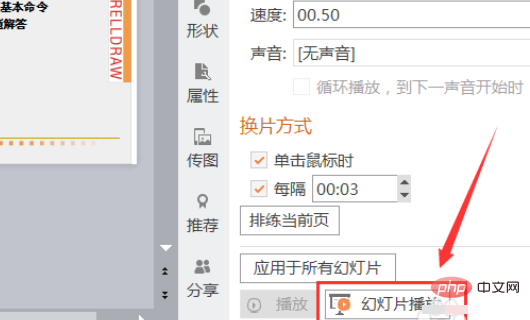
#6. スライドには、設定した時間に従って各スライドの滞留時間が表示され、それによって各 PPT/スライドの滞留時間が設定されます。

以上がpptの各ページに滞留時間を設定する方法の詳細内容です。詳細については、PHP 中国語 Web サイトの他の関連記事を参照してください。
声明:
この記事の内容はネチズンが自主的に寄稿したものであり、著作権は原著者に帰属します。このサイトは、それに相当する法的責任を負いません。盗作または侵害の疑いのあるコンテンツを見つけた場合は、admin@php.cn までご連絡ください。
前の記事:モニターの表示効果は何に依存しますか?次の記事:モニターの表示効果は何に依存しますか?

